在Windows 8操作系统中,显卡驱动程序出现问题是一个相对常见的困扰,这不仅会影响视觉体验,如分辨率低下、画面卡顿,更可能导致某些应用程序或游戏无法正常运行,面对“win8无法驱动显卡”的难题,我们不必过于焦虑,通过系统性的排查和方法,绝大多数问题都可以得到有效解决。

我们需要明确问题的表现形式,显卡驱动异常会伴随以下几种典型症状:屏幕分辨率被固定在较低的默认值(如1024×768),且无法调整;设备管理器中的“显示适配器”项目旁出现黄色的感叹号;在运行游戏或图形处理软件时,频繁出现闪退、黑屏、贴图错误等现象;Windows Aero特效无法开启,界面显示为“基础”模式。
导致这些问题的原因多种多样,主要可以归结为以下几点,其一,驱动程序版本不兼容,Windows 8作为一个过渡性系统,部分老旧型号的显卡可能从未获得官方的Win8专用驱动,而一些新型号显卡则可能已停止对Win8的支持,其二,驱动程序文件损坏,不正常的关机、系统更新冲突或病毒侵袭都可能导致现有驱动文件损坏或丢失,其三,系统自动更新机制失误,Windows Update有时会推送一个并不适合您硬件的通用驱动,反而引发新的冲突。
为了解决这些问题,我们可以按照从易到难的顺序进行尝试。
第一步:基础检查与系统更新
尝试重启计算机,这能解决一些临时的软件冲突,运行Windows Update,检查是否有可选的驱动程序更新,虽然系统自动更新的驱动不一定是最优解,但它是最简单、最安全的初步尝试方法。
第二步:利用设备管理器

这是解决驱动问题的核心工具,按下Win + X键并选择“设备管理器”,展开“显示适配器”,如果看到带有黄色感叹号的设备,右键点击它,选择“更新驱动程序软件”,可以先尝试“自动搜索更新的驱动程序软件”,如果失败,可以尝试更彻底的方法:右键点击设备,选择“卸载”,并在弹出的对话框中勾选“删除此设备的驱动程序软件”,然后点击“确定”,卸载完成后,重启电脑,Windows会尝试重新识别硬件并安装基础驱动。
第三步:手动下载并安装官方驱动
这是最可靠、效果最好的方法,关键在于找到完全匹配的驱动程序。
- 识别显卡型号:可以通过“运行”输入
dxdiag,在“显示”选项卡中查看“名称”来确定显卡型号(例如NVIDIA GeForce GTX 1060或AMD Radeon RX 580)。 - 寻找驱动来源:最佳的来源是显卡芯片制造商的官方网站(NVIDIA、AMD或Intel),其次是您的电脑品牌官网(如戴尔、惠普、联想),特别是对于笔记本用户,品牌官网提供的驱动通常经过了特定的兼容性测试。
- 正确下载与安装:在官网的支持页面,根据您的显卡型号和操作系统版本(Windows 8 64位或32位)精确筛选并下载驱动程序,安装时,建议选择“自定义安装”,并勾选“执行清洁安装”选项,这会删除所有旧的驱动文件和配置,避免潜在的冲突,确保新驱动的纯净运行。
如果官方没有提供Windows 8的驱动,可以尝试下载Windows 7版本的驱动程序,然后在安装文件上右键点击“属性”,切换到“兼容性”选项卡,勾选“以兼容模式运行这个程序”,并选择“Windows 7”。
不同驱动来源的优劣对比如下:
| 驱动来源 | 优点 | 缺点 | 适用场景 |
|---|---|---|---|
| Windows Update | 方便、自动、集成于系统 | 版本通常较旧,可能非最优匹配 | 快速修复,初步排查问题 |
| 显卡制造商官网 | 版本最新,功能最全,性能最佳 | 需要手动操作,对用户有一定要求 | 追求极致性能的游戏玩家和专业用户 |
| 电脑制造商官网 | 兼容性和稳定性最好,针对性强 | 驱动更新速度慢,版本可能落后 | 品牌台式机或笔记本用户,尤其是OEM定制硬件 |
对于顽固性问题,可以使用DDU(Display Driver Uninstaller)这类专业工具,在进入安全模式后运行DDU,它可以彻底清除系统中所有与显卡驱动相关的残留文件,为安装新驱动提供一个绝对干净的环境。
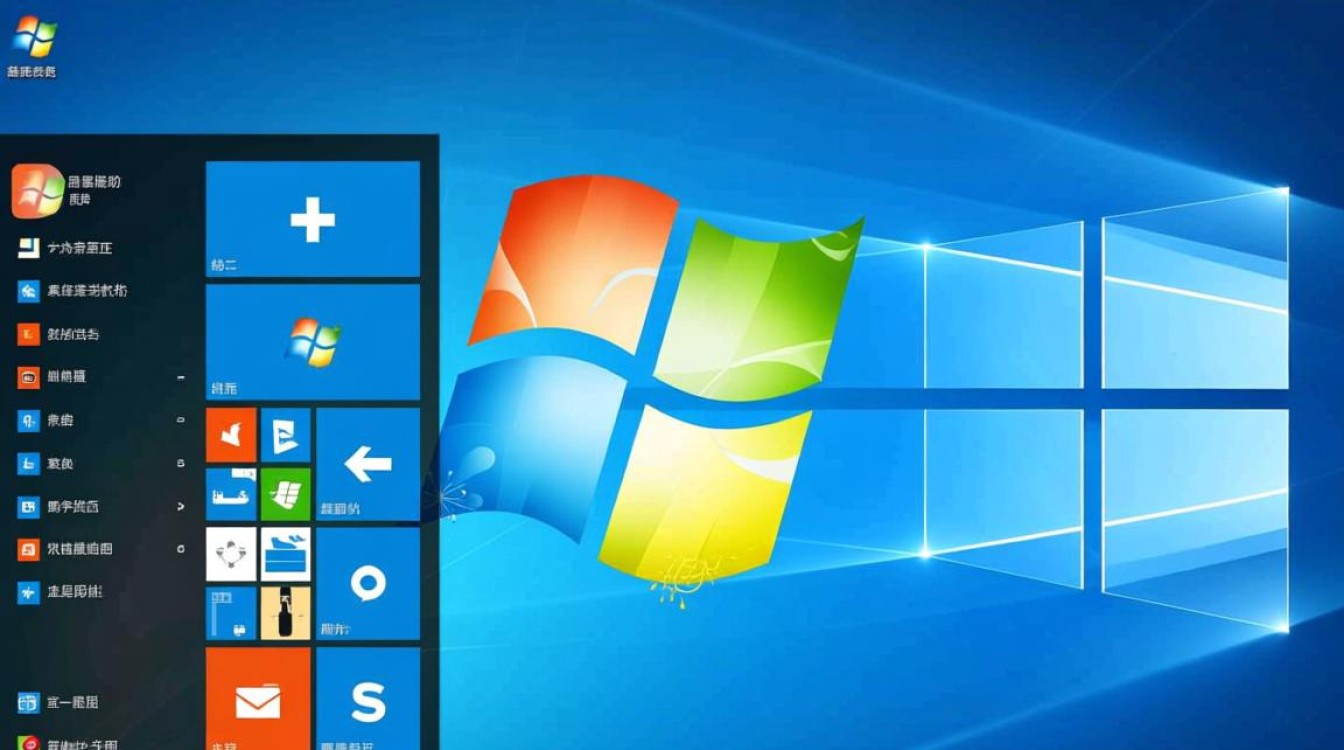
相关问答 (FAQs)
我的新显卡在Windows 8上无法安装驱动,总是提示安装失败,该怎么办?
解答: 这种情况通常是因为显卡制造商已经停止了对Windows 8操作系统的支持,其最新的驱动程序不再兼容此系统,您可以尝试寻找该显卡型号最后一个支持Windows 8的旧版本驱动进行安装,如果找不到,可以尝试下载Windows 7版本的驱动,并使用兼容模式安装,但请注意,这可能无法完全发挥新显卡的性能,且可能存在稳定性问题,从长远来看,最根本的解决方案是升级您的操作系统到Windows 10或Windows 11,以获得完整的官方支持和性能保障。
使用DDU(Display Driver Uninstaller)卸载驱动有风险吗?会损坏我的电脑硬件吗?
解答: DDU是一个非常成熟且广受好评的工具,只要按照正确方法使用,风险极低,它的工作原理是纯粹在软件层面删除驱动程序相关的文件和注册表项,完全不会对您的电脑硬件(包括显卡本身)造成任何物理性损伤,唯一需要注意的是,务必在安全模式下运行DDU,以确保所有正在被系统调用的驱动文件都能被成功清除,卸载完成后,系统会使用一个基础的微软显示适配器驱动,此时屏幕分辨率会变低,这是正常现象,您只需立即安装准备好的新驱动程序即可恢复正常。
【版权声明】:本站所有内容均来自网络,若无意侵犯到您的权利,请及时与我们联系将尽快删除相关内容!


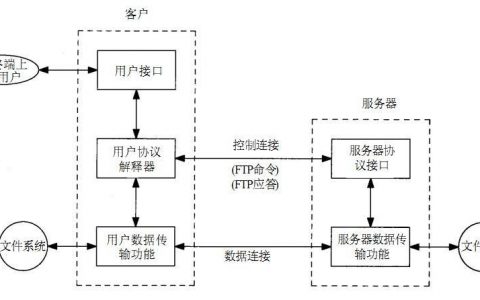



发表回复